Inleiding
Het personaliseren van je iPod gaat verder dan het kiezen van een slanke hoes of het selecteren van je favoriete afspeellijst. Het veranderen van de naam is een uitstekende manier om hem gemakkelijker te identificeren, vooral bij het synchroniseren met meerdere Apple apparaten of het delen van muziek met vrienden. Het hernoemen van je apparaat geeft niet alleen een persoonlijke touch, maar helpt ook om het te onderscheiden van andere apparaten die zijn verbonden met hetzelfde netwerk of Apple account. Of je nu je iPod wilt bijwerken om recente veranderingen in je leven weer te geven of gewoon een bijzondere naam wilt die je doet glimlachen, deze handleiding laat je zien hoe je eenvoudig de naam van je iPod kunt veranderen met verschillende methoden en apparaten.

Waarom zou je de naam van je iPod veranderen?
Het hernoemen van je iPod draait niet alleen om personalisatie; het biedt verschillende praktische voordelen. Ten eerste, als je meerdere Apple apparaten hebt, helpt het hebben van verschillende namen bij het identificeren van elk tijdens bestandsoverdracht of wanneer je functies zoals AirDrop gebruikt. Het lost ook verwarring op bij het beheren van apparaten via iCloud of Apple ID.
Bovendien kan het veranderen van de naam van je iPod je privacy verbeteren. In plaats van je volledige naam weer te geven of een aanduiding die persoonlijke informatie kan onthullen, houdt een aangepaste naam die informatie onder de pet. Dit is vooral nuttig in openbare ruimtes waar je apparaat mogelijk is verbonden met gedeelde netwerken.
Tot slot kan een onderscheidende iPod-naam je algehele gebruikerservaring verbeteren. Het is een kans om je creativiteit te uiten, een inside joke te delen, of gewoon praktisch te zijn door het te vernoemen naar zijn functie of locatie. Deze kleine details kunnen het gebruik van je apparaat aangenamer maken.
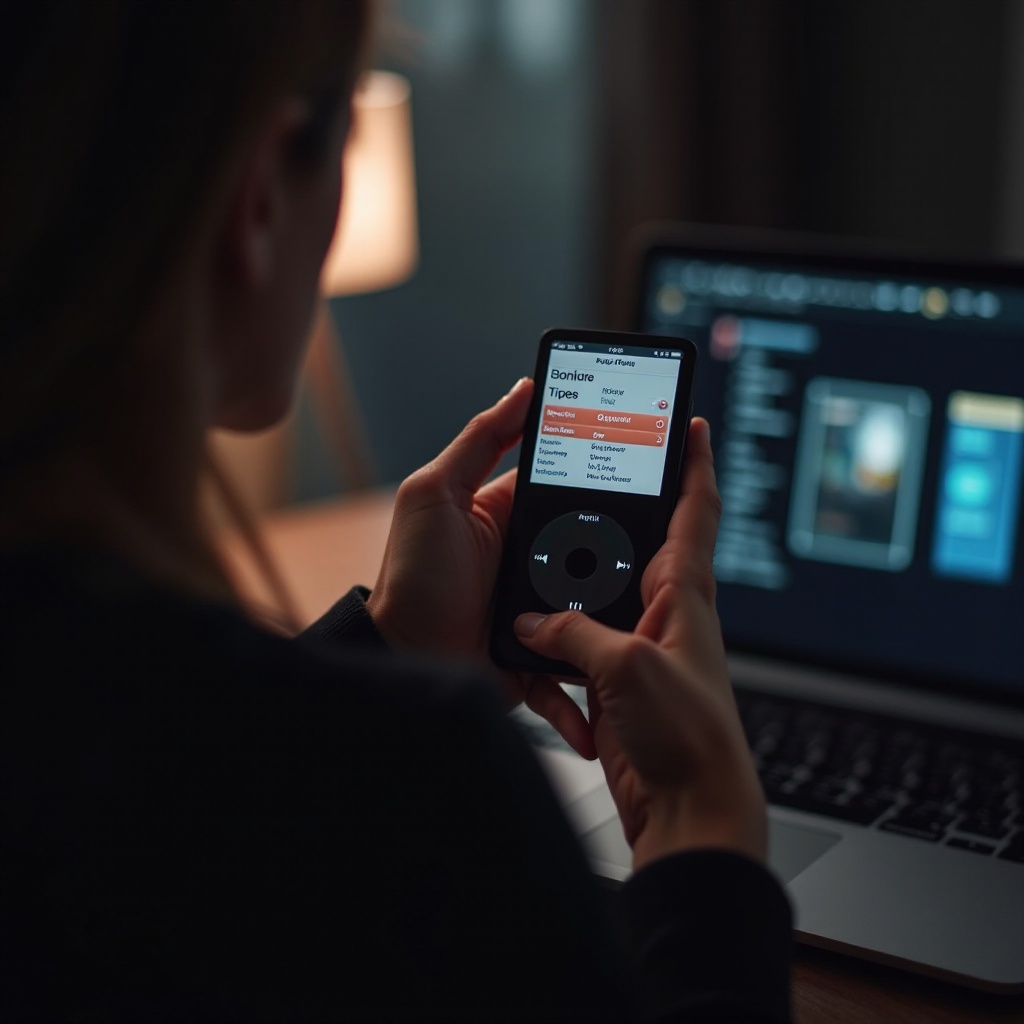
Voorbereiden om je iPod te hernoemen
Voordat je aan het hernoemingsproces begint, dien je ervoor te zorgen dat je apparaat klaar is. Begin met het controleren van het batterijniveau van je iPod. Een voldoende lading voorkomt onderbrekingen tijdens het hernoemingsproces.
Controleer vervolgens of de software van je iPod is bijgewerkt naar de nieuwste versie. Dit is cruciaal, aangezien sommige oudere besturingssystemen mogelijk geen nieuwere functionaliteit ondersteunen. Verbind je iPod met een stabiel Wi-Fi-netwerk om de connectiviteit te verbeteren en noodzakelijke updates te vergemakkelijken.
Maak ook een back-up van je gegevens. Hoewel het hernoemen van een iPod geen gegevensverlies zou mogen veroorzaken, is het altijd het beste om een recente back-up te hebben voor het geval dat er onverwachte softwareproblemen optreden.
Nu je apparaat is voorbereid, ben je klaar om het hernoemingsproces eenvoudig te beginnen, of je nu een Mac, een pc gebruikt, of de bewerking rechtstreeks vanaf de iPod zelf uitvoert.
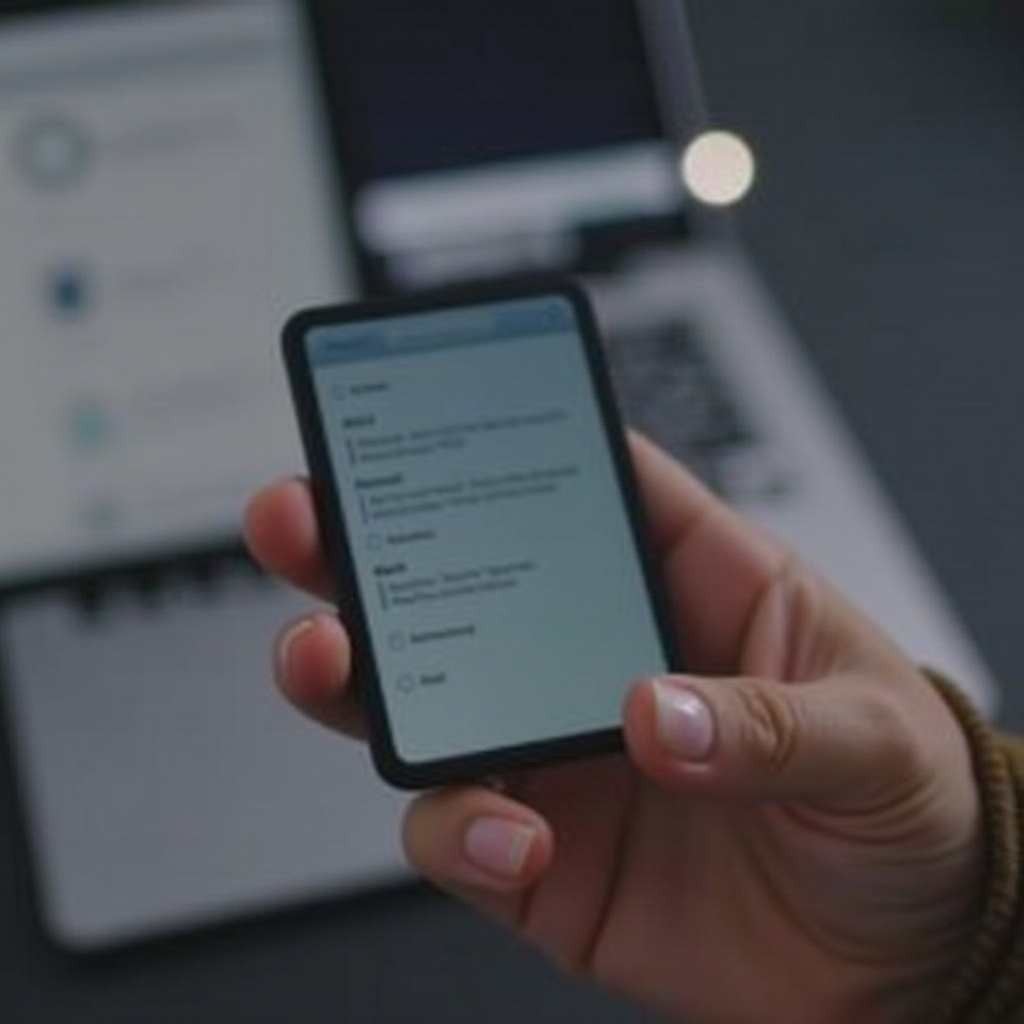
Hoe de naam van je iPod te veranderen met een Mac
Het hernoemen van je iPod op een Mac is eenvoudig dankzij de Finder-interface die is geïntroduceerd met macOS Catalina.
Toegang krijgen tot je apparaat via Finder
- Verbind je iPod met je Mac met een USB-kabel.
- Open Finder; je iPod zou in de zijbalk onder ‘Locaties’ moeten verschijnen.
Stapsgewijze instructies voor hernoemen
- Klik op de naam van je iPod in de zijbalk van Finder.
- Wanneer de samenvattingspagina van de iPod wordt geladen, klik je rechtstreeks op de huidige naam.
- Voer een nieuwe naam in voor je iPod.
- Druk op ‘Return’ op je toetsenbord en de nieuwe naam wordt automatisch opgeslagen.
Nadat je met succes je iPod op een Mac hebt hernoemd, laten we onderzoeken hoe dit proces kan worden uitgevoerd op een Windows-pc als dat je voorkeur heeft.
Hoe de naam van je iPod te veranderen met een Windows-pc
Voor degenen die Windows gebruiken, is iTunes het hulpmiddel dat nodig is om je iPod een andere naam te geven.
Je iPod verbinden met iTunes
- Start iTunes op je Windows-pc.
- Verbind je iPod met een geschikte USB-kabel.
Hernoemproces in iTunes
- Zoek je iPod in iTunes, verschijnend als een klein pictogram linksboven.
- Klik op dit pictogram om de samenvatting van je iPod te bekijken.
- Klik op de apparaatnaam om deze bewerkbaar te maken en typ de gewenste nieuwe naam.
- Druk op ‘Enter’ om de wijziging te bevestigen.
Nu we het hernoemen via een computer hebben behandeld, geef je misschien de voorkeur aan het wijzigen van de naam van je iPod rechtstreeks vanaf het apparaat zelf. Laten we eens kijken hoe dat naadloos kan worden bereikt.
Je iPod rechtstreeks vanaf het apparaat hernoemen
Als je liever niet je iPod met een computer verbindt, kun je hem rechtstreeks vanaf het apparaat hernoemen.
Navigeren naar Instellingen
- Open de ‘Instellingen’-app op je iPod.
- Scroll naar beneden en selecteer ‘Algemeen’.
Het voltooiingsproces van het hernoemen
- Tik op ‘Info’ en selecteer vervolgens ‘Naam’.
- Voer je gewenste nieuwe naam in het tekstveld in.
- Tik op ‘Gereed’ om de wijzigingen op te slaan.
Nu we hebben behandeld hoe je je iPod op verschillende platforms een andere naam kunt geven, laten we enkele veelvoorkomende problemen bespreken waarmee je tijdens het hernoemingsproces te maken kunt krijgen en hoe deze op te lossen.
Problemen oplossen bij het hernoemen van de iPod
Ondervind je problemen bij het hernoemen van je iPod? Hier zijn enkele suggesties:
- Zorg ervoor dat je iPod is verbonden met het internet en de software van het apparaat up-to-date is.
- Herstart je apparaat als de nieuwe naam niet direct verschijnt.
- Bij aanhoudende problemen probeer je je iPod opnieuw aan je computer te verbinden en het hernoemingsproces opnieuw uit te voeren via iTunes of Finder.
Zodra de naam succesvol is gewijzigd, is het cruciaal om deze te synchroniseren met al je Apple apparaten om een naadloze gebruikerservaring te genieten.
Zorgen dat je nieuwe iPod-naam wordt gesynchroniseerd met Apple apparaten
Het is belangrijk dat de nieuwe naam van je iPod consistent is met apparaten die zijn gekoppeld aan je Apple ID. Om dit te bereiken, zorg ervoor dat al je apparaten zijn verbonden met het internet en iCloud-synchronisatie is ingeschakeld.
Voor de soepelste synchronisatie-ervaring:
- Ga naar ‘Instellingen’ op alle apparaten.
- Selecteer je Apple ID en tik vervolgens op ‘iCloud’.
- Zorg ervoor dat iCloud Drive en gerelateerde functies zijn ingeschakeld. Dit bevestigt dat wijzigingen, zoals de nieuwe naam van je iPod, automatisch worden bijgewerkt in je Apple-ecosysteem.
Conclusie
Het veranderen van de naam van je iPod kan je apparaat personaliseren, de functionaliteit verbeteren en je privacy vergroten. Ongeacht of je een Mac, een Windows-pc of de iPod zelf gebruikt, het hernoemen is eenvoudig met deze stapsgewijze instructies. Geniet van de voldoening van het zien van je nieuwe naam op al je Apple apparaten na het maken van deze aanpassingen.
Veelgestelde Vragen
Waarom verschijnt de nieuwe naam niet op mijn iCloud?
Zorg ervoor dat alle apparaten zijn verbonden met iCloud en het internet. Het kan enige tijd duren voordat wijzigingen zijn gesynchroniseerd, vooral als er netwerkproblemen zijn.
Kan ik de naam wijzigen met een ouder iPod-model?
Ja, oudere modellen die iOS ondersteunen, staan naamswijzigingen toe. Oudere softwareversies kunnen echter updates vereisen voor compatibiliteit.
Zal de nieuwe naam automatisch in al mijn apps verschijnen?
De naam zou in apps moeten worden bijgewerkt die de systeemidentificatie van de iPod gebruiken. Echter, apps van derden geven mogelijk niet direct de wijzigingen weer en kunnen een handmatige verversing vereisen.
